- লেখক Lauren Nevill [email protected].
- Public 2023-12-16 18:49.
- সর্বশেষ পরিবর্তিত 2025-01-23 15:17.
মজাদার অ্যানিমেটেড অবতারগুলি প্রতিটি ফোরামের প্রায় অবিচ্ছেদ্য অঙ্গ। তবে এখানে সমস্যাটি রয়েছে: প্রায়শই নিয়মগুলি কেবল অ্যানিমেশনের লিনিয়ার আকার দ্বারাই নয়, কিলোবাইটের ফাইলের আকার দ্বারাও সীমাবদ্ধ থাকে। তবে আপনি অ্যানিমেশনের আকার কমাতে ইমেজরিডি ব্যবহার করতে পারেন।
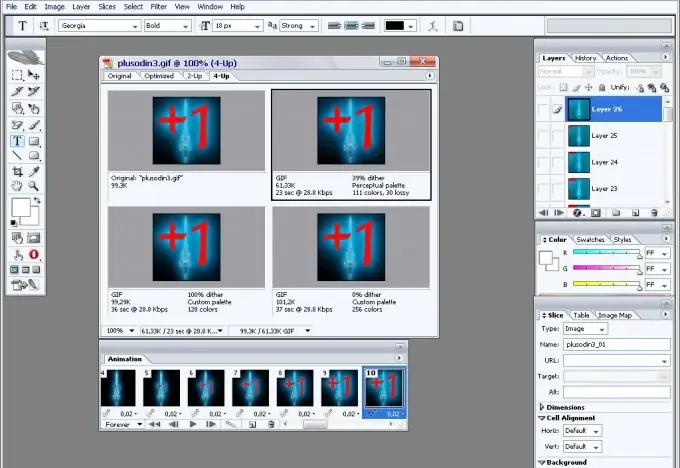
প্রয়োজনীয়
- ইমেজরেডি প্রোগ্রাম
- অ্যানিমেশন ফাইল
নির্দেশনা
ধাপ 1
Ctrl + O চেপে বা ফাইল মেনু থেকে ওপেন কমান্ডটি ব্যবহার করে ইমেজআরেডিতে অ্যানিমেশন ফাইলটি খুলুন।
ধাপ ২
অ্যানিমেশন প্যানেলে অতিরিক্ত ফ্রেমগুলি মুছুন। এটি করতে, এটিতে ক্লিক করে অতিরিক্ত ফ্রেমটি নির্বাচন করুন এবং অ্যানিমেশন প্যালেটের নীচে ট্র্যাশ ক্যানের বোতামে ক্লিক করুন। প্যালেটের নীচে ত্রিভুজ আকারের বোতামটি ব্যবহার করে অ্যানিমেশন খেলুন। আপনি আরও কিছু ফ্রেম মুছতে পারেন কিনা তা পরীক্ষা করে দেখুন। আপনি সম্পাদিত অ্যানিমেশনটি উইন্ডোটির নীচে পরিবর্তিত ফাইলের আকারটি দেখতে পারেন।
ধাপ 3
সম্ভব হলে অ্যানিমেশনের লিনিয়ার মাত্রা হ্রাস করুন। চিত্র মাপ কমান্ডটি ব্যবহার করে আকারের সেটিংসে কল করুন যা চিত্র মেনুতে পাওয়া যাবে। উইন্ডোটি খোলে, অ্যানিমেশনের রৈখিক মাত্রাগুলি পিক্সেলগুলিতে বা শতাংশে প্রস্থ, উচ্চতা বা শতকরা ক্ষেত্রগুলিতে সংখ্যাসূচক মান প্রবেশ করে সেট করুন। ঠিক আছে ক্লিক করুন।
পদক্ষেপ 4
ওপেন ডকুমেন্ট উইন্ডোতে 4-UP ট্যাবে ক্লিক করুন। অপ্টিমাইজড ইমেজের চারটি পূর্বরূপ থেকে চিত্রের গুণমান এবং ফাইলের আকারের সর্বোত্তম সমন্বয় চয়ন করুন। ফাইলের আকারটি পূর্বরূপ ফ্রেমের অধীনে দেখা যায়।
পদক্ষেপ 5
ফাইল মেনুতে সেভ অপটিমাইজড বা সেভ অপ্টিমাইজড হিসাবে কমান্ড ব্যবহার করে অনুকূলিত অ্যানিমেশন সংরক্ষণ করুন। যদি আপনি ফাইলটির পূর্ববর্তী সংস্করণ অক্ষত রাখতে চান তবে পরবর্তী বিকল্পটি ভাল। যে উইন্ডোটি খোলে, আপনার কম্পিউটারে এমন একটি অবস্থান নির্বাচন করুন যেখানে আপনি লাইটওয়েট অ্যানিমেশন সংরক্ষণ করবেন, সংরক্ষিত ফাইলটির নাম লিখুন এবং "সংরক্ষণ করুন" বোতামটি ক্লিক করুন।






